

Adela D. Louie, 최근 업데이트 : January 11, 2023
모든 올바른 방법을 배우지 않은 경우 PC에서 컴퓨터로 파일을 전송하는 방법, 프로세스가 정말 번거로울 수 있다고 생각할 수 있습니다. 이 작업을 수행하려면 많은 케이블, 디스크 또는 소프트웨어를 사용해야 할 수 있습니다. 새 컴퓨터를 구입했을 때, 드디어 새로 구입한 개인용 컴퓨터에 파일을 옮기는 것은 정말 설레는 부분입니다.
이전 컴퓨터를 판매하지 않으려는 경우 두 개인 컴퓨터에 파일 복사본이 있는지 확인하면 가지고 있는 파일의 백업 역할을 할 수 있습니다. 이 백업을 사용하여 원하거나 필요할 때마다 복원할 수 있습니다.
이 기사에서는 PC에서 컴퓨터로 파일을 전송하는 방법에 대해 설명하고 방법 중 하나를 알려줄 수도 있습니다. Mac에서 iPad로 파일을 전송하는 방법. 이를 수행하는 쉬운 방법이 있으며 기사를 따라가면서 전체적으로 안내할 것입니다. 가지고 있는 리소스와 산출물에 따라 모든 방법을 비교할 수 있는 기회도 얻을 수 있으므로 이제 논의를 시작하겠습니다.
파트 #1: PC에서 컴퓨터로 파일을 전송하는 방법은 무엇입니까?파트 #2: PC에서 컴퓨터로 파일을 전송하는 가장 쉬운 방법은 무엇입니까?파트 #3: 전체 요약하기
PC에서 컴퓨터로 파일을 전송하는 방법에는 여러 가지가 있으며, 그 중 일부는 도구를 사용하고 일부 방법을 실행해야 할 수도 있습니다. 작업을 완료하기 위해 따라야 하는 단계에 대한 가이드를 제공하기 위해 참조로 사용할 수 있는 정보와 데이터를 수집했습니다.
할 수 있는 방법 중 하나는 다음을 사용하는 것입니다. LAN or Wi-Fi 인터넷. 이것은 두 대의 컴퓨터가 서로 가까이 있을 때 수행할 수 있습니다. 로컬 영역 네트워크 또는 LAN을 설정할 수 있으므로 다른 하드 드라이브를 더 쉽게 탐색할 수 있습니다. 다른 하나는 소프트웨어를 사용하여 Wi-Fi 연결을 통해 파일 전송을 시작하는 것입니다.
두 번째 방법은 HDD와 SSD를 사용하여 두 대의 컴퓨터를 연결하는 것입니다. PC에서 컴퓨터로 파일을 전송하는 방법을 배우고 싶었던 이유는 컴퓨터가 고장났기 때문일 수 있습니다. 이전 하드 드라이브 대신 새 하드 드라이브를 설치하려고 하기 때문일 수도 있습니다. 그렇다면 어떻게 오래된 데이터를 확보할 수 있을까요?
HDD를 사용하거나 하드 디스크 드라이브 및 SSD 또는 솔리드 스테이트 드라이브. 이러한 드라이브는 마더보드에 연결하는 데 사용할 수 있는 SATA라는 표준 케이블을 사용합니다. 여분의 SATA 또는 eSATA(외부 SATA) 포트가 있는 경우 이전 하드 드라이브를 해당 포트에 연결할 수 있습니다. 그러면 운영 체제는 연결한 드라이브를 새 드라이브로 인식합니다. 이제 파일 전송을 시작할 수 있습니다. 가장 빠른 솔루션 중 하나입니다.
이 방법은 다른 방법에 비해 어려울 수 있습니다. USB 도킹 스테이션과 외부 인클로저를 사용해 볼 수 있습니다. 이것은 하드 드라이브에서 데이터를 가져오는 한 가지 방법입니다.

다음 방법은 사람들이 한 컴퓨터에서 다른 컴퓨터로 파일을 전송하는 가장 일반적인 방법입니다. 당신은 얻을 수 있습니다 USB 플래시 드라이브 컴퓨터 중 하나에 넣은 다음 필요한 모든 데이터를 복사합니다. 그런 다음 다른 컴퓨터를 열고 다른 컴퓨터에서 복사한 데이터를 붙여넣습니다. 다른 컴퓨터로 전송해야 하는 대용량 데이터가 있는 경우 외장 하드 드라이브를 사용할 수 있습니다.
PC에서 컴퓨터로 파일을 전송하는 방법에 대해 실행할 수 있는 또 다른 방법은 전송 케이블을 사용하는 것입니다. 이것은 또한 한 컴퓨터에서 다른 컴퓨터로 데이터를 전송하고자 할 때 할 수 있는 가장 기본적인 방법 중 하나입니다. USB 네트워킹 케이블 또는 USB 브리징 케이블을 사용할 수 있습니다. 사용할 수 있기 때문에 가장 빠른 방법 중 하나입니다. 복사 및 붙여 넣기 방법. 또한 Windows에서 Windows로 전송하려는 경우 어떻게 할 수 있는지 확인하고 Mac Mac으로.
현재 상황이 한 Windows 컴퓨터에서 다른 컴퓨터로 파일을 전송하는 경우 두 Windows 컴퓨터에 케이블을 연결해야 합니다. 그런 다음 두 대의 Windows 컴퓨터가 사용한 케이블을 인식하고 드라이버가 자동으로 설치될 때까지 기다려야 합니다. 일단 USB 케이블 드라이버가 설치되었으면 소프트웨어를 다운로드하여 파일 전송을 시작하십시오.
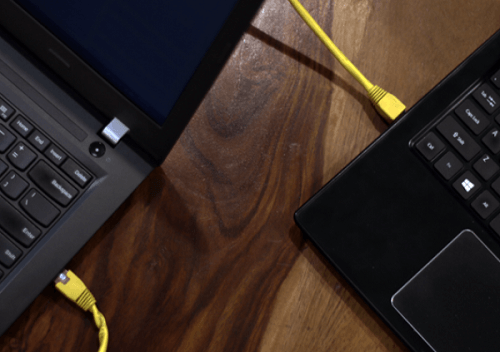
다음으로 알아야 할 것은 두 대의 Mac 컴퓨터가 관련된 경우 어떻게 할 수 있는지입니다. 글쎄, 우리는 그것을 사용하여 할 수 있습니다 썬더볼트 케이블. 일단 연결되면 두 컴퓨터가 서로를 감지할 수 있어야 합니다. 이제 드롭 앤 드래그 방식으로 파일 전송을 진행할 수 있습니다.
이제 PC에서 컴퓨터로 파일을 전송하는 방법에 대해 시도할 수 있는 가장 좋은 방법에 대해 논의할 것입니다. 이번에는 FoneDog 전화 전송 도구입니다.
전화 전송
iOS, Android 및 Windows PC간에 파일을 전송하십시오.
컴퓨터에서 쉽게 문자 메시지, 연락처, 사진, 비디오, 음악을 전송하고 백업 할 수 있습니다.
최신 iOS 및 Android와 완벽하게 호환됩니다.
무료 다운로드

해당 도구에 대한 충분한 정보가 없는 경우 이 도구를 사용하면 전송 경험을 훨씬 더 쉽고 쉽게 만들 수 있습니다. FoneDog 전화 전송 도구의 도움을 통해 많은 일을 할 수 있습니다.
그 중 하나는 모든 장치에서 다른 장치로 파일을 전송하는 완벽한 프로세스입니다. 많은 플랫폼에서도 할 수 있습니다. 이 도구는 변환하는 데 사용할 수 있으므로 변환기 역할을 할 수도 있습니다. HEIC 에 파일 PNG or JPEG 파일.
또한 이 도구는 무료 벨소리 메이커이기 때문에 이 도구를 사용하여 많은 벨소리를 만들 수 있습니다. 불필요한 파일이 너무 많은 경우 이 도구를 사용하여 해당 파일을 제거할 수도 있습니다. 물론, 이 도구의 주목할만한 많은 기능 중 하나는 장치에 저장한 파일의 백업을 생성하는 기능입니다.
정말 놀라운 도구입니다! 확실히 시도하고 사용하는 것을 즐길 수 있는 많은 기능이 포함되어 있습니다.
이 도구의 좋은 기능 외에도 파일을 쉽게 전송할 수 있으며 Mac 및 Mac과도 호환됩니다. Windows 컴퓨터, 많은 모바일 장치 브랜드에서 사용할 수 있습니다. 다음을 사용하여 PC에서 컴퓨터로 파일을 전송하는 방법에 대한 단계를 확인하십시오. 최고의 파일 전송 소프트웨어.

사람들은 또한 읽습니다iTunes없이 iPad로 파일을 전송하는 방법에 대한 4 가지 빠른 방법8 방법 : iTunes없이 Windows PC에서 iPhone으로 파일을 전송하는 방법
PC에서 컴퓨터로 또는 다른 유형의 장치나 플랫폼 간에 파일을 전송하는 방법을 알아야 하는 모든 정보를 공유했으면 합니다. 이렇게 하면 다른 사람이 사용하지 못하도록 모든 데이터를 안전하게 보관할 수 있습니다. 긴급성과 필요에 따라 데이터를 보존하고 모든 장치에 복원하는 방법으로 이러한 방법을 사용할 수도 있습니다.
코멘트 남김
Comment
전화 전송
FoneDog Phone Transfer를 사용하면 iPhone, Android, iOS 및 컴퓨터에서 손실없이 데이터를 어디서나 전송할 수 있습니다. 사진, 메시지, 연락처, 음악 등
무료 다운로드Hot Articles
/
흥미있는둔한
/
단순한어려운
감사합니다! 선택은 다음과 같습니다.
우수한
평가: 4.6 / 5 ( 77 등급)